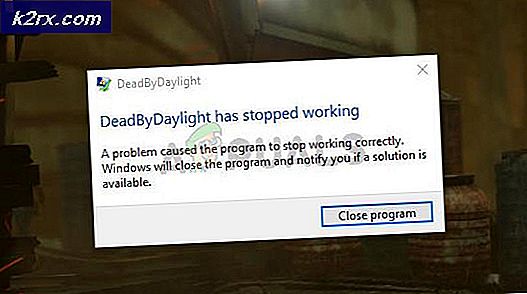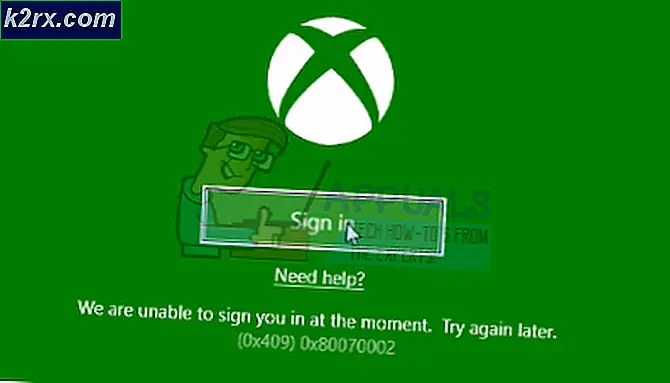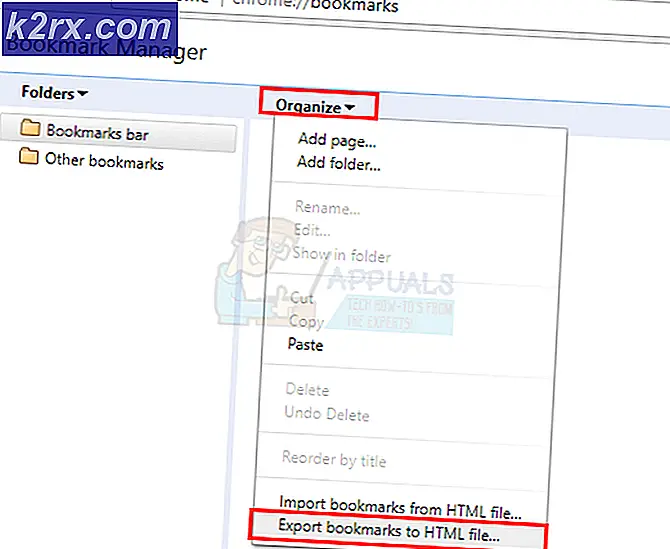Khắc phục: Cập nhật người tạo Windows không thành công với lỗi 0xc1900208
Một số người dùng Windows đã gặp phải lỗi 0xc1900208 khi cố nâng cấp lên Windows 10. Chỉ cần bạn biết, lỗi này có nghĩa là có phần mềm không tương thích được cài đặt trên máy tính của bạn đang ngăn việc nâng cấp diễn ra. Trong số các ứng dụng chống phần mềm độc hại muộn, đã có vấn đề đối với các bản dựng Windows gần đây.
Trong bài viết này, chúng ta sẽ tìm hiểu cách giải quyết vấn đề này bằng cách tìm và loại bỏ các ứng dụng có vấn đề và sửa lỗi cập nhật Windows.
Phương pháp 1: Loại bỏ các ứng dụng thủ phạm
Các ứng dụng và tiện ích diệt virus như Glyph, CheckpointVPN, được đề cập đến được biết là đã cấm người dùng nâng cấp Windows. Dưới đây là cách tìm các ứng dụng như vậy và xóa chúng.
- Nhấn Windows + E để mở Windows Explorer, dán C: \ Windows \ Panther vào thanh địa chỉ và sau đó nhấn Enter .
- Trong thư mục Panther, hãy tìm tệp Compat * .xml có dấu thời gian mới nhất và mở nó bằng trình soạn thảo văn bản mà bạn chọn.
- Trong tệp, bạn sẽ tìm thấy tên của ứng dụng không tương thích ở đó. Hãy lưu ý nó và tiến hành bước tiếp theo.
- Nhấn Ctrl + R để mở dấu nhắc lệnh, gõ appwiz.cpl và nhấn OK .
- Trong cửa sổ chương trình, tìm ứng dụng không tương thích từ danh sách ứng dụng đã cài đặt và nhấp đúp và sau đó làm theo lời nhắc gỡ cài đặt.
- Khởi động lại PC của bạn và chạy Windows Upgrade để xác nhận xem sự cố đã được giải quyết chưa.
Đọc tệp XML có thể rất khó chịu. Sử dụng Media Creator (ISO) sẽ trực tiếp cho bạn biết chương trình nào đang ngăn bạn cài đặt bản cập nhật.
Mẹo CHUYÊN NGHIỆP: Nếu vấn đề xảy ra với máy tính của bạn hoặc máy tính xách tay / máy tính xách tay, bạn nên thử sử dụng phần mềm Reimage Plus có thể quét các kho lưu trữ và thay thế các tệp bị hỏng và bị thiếu. Điều này làm việc trong hầu hết các trường hợp, nơi vấn đề được bắt nguồn do một tham nhũng hệ thống. Bạn có thể tải xuống Reimage Plus bằng cách nhấp vào đâyPhương pháp 2: Đặt lại cấu phần Windows Update
- Mở lời nhắc lệnh nâng lên bằng cách nhấn nút Bắt đầu, gõ cmd và sau đó mở với tư cách quản trị viên.
- Trong dấu nhắc lệnh nâng cao, gõ các lệnh sau để dừng các dịch vụ liên quan đến Windows Update sau đây:
bit dừng bit
net stop wuauserv
net appidsvc
net stop cryptsvc - Đổi tên bản sao lưu thư mục softwaredistribution. Điều này có thể được thực hiện bằng cách nhập các lệnh sau:
ren% systemroot% \ SoftwareDistribution SoftwareDistribution.bak
ren% systemroot% \ system32 \ catroot2 catroot2.bak - Khởi động lại các dịch vụ bạn đã dừng trước đó bằng cách sử dụng các lệnh sau:
bit bắt đầu ròng
net bắt đầu wuauserv
net appidsvc bắt đầu
net bắt đầu cryptsvc - Khởi động lại PC của bạn và kiểm tra xem Windows Update có ngừng tạo lỗi khi bạn cố gắng cập nhật hay không.
Mẹo CHUYÊN NGHIỆP: Nếu vấn đề xảy ra với máy tính của bạn hoặc máy tính xách tay / máy tính xách tay, bạn nên thử sử dụng phần mềm Reimage Plus có thể quét các kho lưu trữ và thay thế các tệp bị hỏng và bị thiếu. Điều này làm việc trong hầu hết các trường hợp, nơi vấn đề được bắt nguồn do một tham nhũng hệ thống. Bạn có thể tải xuống Reimage Plus bằng cách nhấp vào đây